منوی سایت
جدیدترین دانلودها
- نرم افزار نقشه گوگل (برای اندروید) - Google Maps 11.125.0102 Android
- نرم افزار بهینه سازی عمیق موبایل (برای اندروید) CCleaner 24.08.0 Android
- نرم افزار بهینهسازی و افزایش سرعت کامپیوتر (برای ویندوز) - Wise Care 365 Pro 6.6.7.637 Windows
- نرم افزار مدیریت فایروال ویندوز - Windows Firewall Control 6.11.0.0 Windows
- مرورگر فایرفاکس (برای ویندوز) - Firefox 125.0.2 Windows
- نرم افزار اینترنت دانلود منیجر (برای ویندوز) - Internet Download Manager 6.42 Build 8 Windows
- نرم افزار عکس برداری از دسکتاپ (برای ویندوز) - HyperSnap 9.5.0 Windows
- نرم افزار بهینه سازی ویندوز - Glary Utilities Pro 6.9.0.13 Windows
- نرم افزار ضد بدافزار (برای ویندوز) - Glary Malware Hunter Pro 1.183.0.804 Windows
- نرمافزار ویرایش، افکتگذاری، آنالیز و میکس فایلهای صوتی (برای ویندوز) - Audacity 3.5.0 Windows
Tor
تازه های این بخش :
معرفی برترین نرم افزارهای ترید ارز دیجیتال در سیستم عامل اندروید
- 10288 بازدید
- يكشنبه، 14 شهريور ماه، 1400
معرفی برترین نرم افزارهای ترید ارز دیجیتال در سیستم عامل اندروید

امروزه ارزهای دیجیتال از محبوبیت بالایی در میان کاربران برخوردار می باشند. در واقع ارز دیجیتال (Cryptocurrency) شکل خاصی از پول دیجیتال است که بر پایه علم رمزنگاری ایجاد شده است که هیچ گروه یا نهاد سازمانی بر روی آن کنترل ندارد.
اگر از علاقه مندان به خرید و فروش ارزهای دیجیتال می باشید، ممکن است نرم افزارهای زیادی را به منظور یادگیری و تحلیل رمز ارزها بر روی گوشی خود نصب کرده باشید. در این مقاله می خواهیم به بررسی برخی از مهم ترین برنامه های موجود در زمینه تحلیل یا ترید ارزهای دیجیتال در سیستم عامل اندروید بپردازیم. با سرزمین دانلود همراه باشید.
نرم افزار eToro
eToro یکی از معروف ترین پلتفرم های مبادلات ارزهای دیجیتال می باشد که با ارائه قابلیت های بسیار عالی توانسته نظر کاربران زیادی را به سمت خود جلب نماید. روش انجام خرید و فروش در eToro بسیار ساده بوده و تنها با چند ضربه می توانید ارزهای مورد نظر خود را به یک دیگر تبدیل نمایید.
از ویژگی های بسیار کاربردی این پلتفرم دریافت کارمزد کم هنگام انجام معاملات می باشد. در eToro هیچگونه کارمزدی برای خرید ارز و یا درخواست تسویه حساب از کاربر دریافت نمی شود. در واقع تنها زمانی که بخواهید مبلغ مورد نظر خود را به یکی از ارزهای رایج غیردلاری دریافت کنید، مشمول کارمزد 0.5 درصدی خواهید شد.
روش فعالیت این پلتفرم به این صورت است که تمامی خرید و فروش های شما در یک حساب کاربری انجام خواهد شد. در واقع امکان انتقال ارز به سایر کیف پول ها امکان پذیر نمی باشد. به منظور دانلود این نرم افزار می توانید از طریق این لینک اقدام کنید.
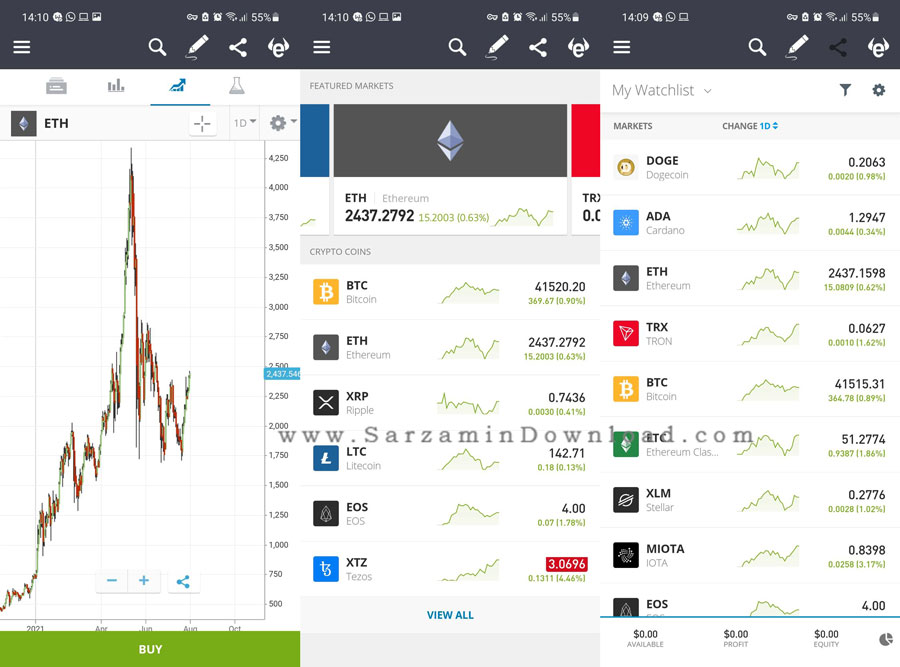
نرم افزار Binance
پلتفرم Binance یکی دیگر از سرویس های محبوب مبادلات ارزهای دیجیتال می باشد. در واقع Binance را می توان محبوب ترین سرویس خرید و فروش ارزهای دیجیتال در میان کاربران ایرانی نامگذاری نمود. اگر به تازگی با دنیای ارزهای دیجیتال آشنا شده اید، پیشنهاد ما استفاده از پلتفرم بایننس می باشد.
راحتی در انجام معاملات، محیط کاربری بسیار ساده از جمله ویژگی هایی است که باعث شده است تا کاربران تازه وارد از این پلتفرم به منظور انجام ترید و خرید و فروش ارزهای مورد نظر خود استفاده نمایند. همچنین، امکان تسویه حساب به روش های مختلف مانند انتقال به حساب بانکی، دریافت به صورت دلاری و همچنین دریافت رمزارز در درون بایننس قرار داده شده است.
برخلاف پلتفرم eToro، در بایننس باید مبلغی را به عنوان کارمزد در هنگام درخواست تسویه حساب پرداخت نمایید. مقدار کارمزد نیز بر اساس مبلغ تسویه حساب بوده و رقم ثابتی ندارد. در صورت نیاز می توانید آخرین ورژن این نرم افزار را از طریق این لینک دانلود نمایید.
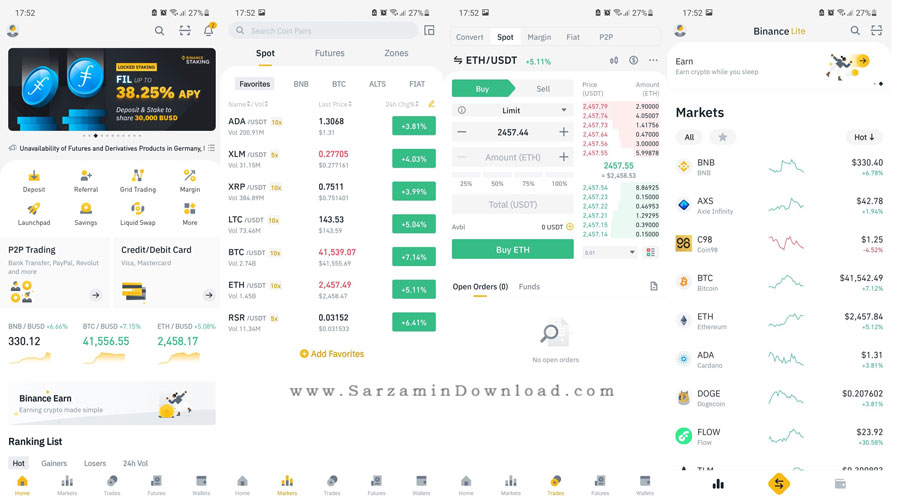
نرم افزار Coinbase
Coinbase یکی دیگر از ابزارهای مطرح در زمینه ترید و مبادله ارزهای دیجیتالی می باشد. به دلیل سادگی در هنگام ثبت نام و همچنین محیط کاربر پسند، این نرم افزار نیز یکی از گزینه های مورد علاقه کاربران ایرانی برای انجام امور مربوط به خرید و فروش ارزهای دیجیتال می باشد.
تمامی ارزهای اصلی و مطرح بازار توسط Coinbase پشتیبانی می شود. در واقع با ساخت یک حساب کاربری و افزایش موجودی در آن می توانید میان 5000 ارز دیجیتالی عملیات خرید و فروش انجام دهید. علاوه بر موارد فوق، در صورت تمایل می توانید حساب کاربری خود را به حالت Coinbase Pro تغییر داده و کارمزد کمتری را در هنگام ثبت سفارش پرداخت نمایید.
علاوه بر امکان انجام معاملات، در بخش وبلاگ این نرم افزار می توانید به لیستی از آموزش های بسیار کاربردی در زمینه خرید و فروش ارزهای دیجیتالی نیز دسترسی پیدا نمایید. برای دانلود آخرین ورژن این نرم افزار می توانید از طریق این لینک اقدام کنید.

در این مقاله به بررسی برترین پلتفرم های خرید و فروش ارزهای دیجیتال در سیستم عامل اندروید پرداختیم. در نظر داشته باشید که سرویس های دیگری نیز به منظور انجام این کار وجود دارند که هر یک از آنها دارای ویژگی های منحصر به فردی می باشند. با این وجود، بر اساس گزارشات کاربران، نرم افزارهای معرفی شده در این مقاله جزو برترین ابزارهای ترید در گوشی های اندرویدی به شمار می روند. در صورت نیاز به راهنمایی بیشتر در خصوص این مقاله می توانید سوالات و نظرات خود را از طریق فرم زیر با ما در میان بگذارید.
این مطلب مربوط به موضوع Tor میباشد.
معرفی برترین نرم افزارهای ارز دیجیتال در سیستم عامل اندروید

امروزه ارزهای دیجیتال از محبوبیت بالایی در میان کاربران برخوردار می باشند. در واقع ارز دیجیتال (Cryptocurrency) شکل خاصی از پول دیجیتال است که بر پایه علم رمزنگاری ایجاد شده است که هیچ گروه یا نهاد سازمانی بر روی آن کنترل ندارد.
اگر از علاقه مندان به خرید و فروش ارزهای دیجیتال می باشید، ممکن است نرم افزارهای زیادی را به منظور یادگیری و تحلیل رمز ارزها بر روی گوشی خود نصب کرده باشید. در این مقاله می خواهیم به بررسی برخی از مهم ترین برنامه های موجود در زمینه تحلیل و یادگیری ارزهای دیجیتال بپردازیم. با سرزمین دانلود همراه باشید.
نرم افزار Gemini
یکی از نرم افزارهای بسیار کاربردی در زمینه مشاهده اطلاعات مربوط به ارزهای دیجیتال، برنامه Gemini می باشد. با استفاده از این برنامه می توانید قیمت لحظه ای ارزهای موجود در این بازار را مشاهده کرده و تحلیل های سایر کاربران را نیز بررسی نمایید.
نرم افزار Gemini یکی از معتبر ترین سرویس های ارائه اطلاعات در خصوص ارزهای دیجیتال می باشد که از سال 2014 در این زمینه فعالیت دارد. امنیت بسیار بالا و همچنین محیط کاربری ساده آن باعث شده است تا بسیاری از کاربران از این سرویس به منظور بررسی و تحلیل ارزهای مورد نظر خود استفاده نمایند. به منظور دانلود این نرم افزار می توانید از طریق این لینک اقدام نمایید.
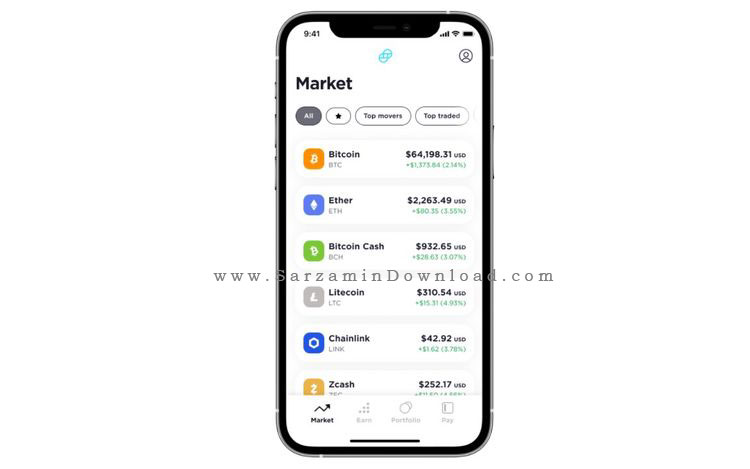
نرم افزار CoinBase
یکی دیگر از نرم افزارهای محبوب در زمینه بررسی و تحلیل ارزهای دیجیتال، برنامه CoinBase می باشد. این نرم افزار تمامی اطلاعات مورد نیاز در خصوص ارز مورد نظر شما را در اختیارتان قرار خواهد داد. مواردی مانند حجم معاملات، میزان سوددهی ارز در بازه های مختلف و همچنین امکان تعامل با سایر کاربران از جمله ویژگی های این نرم افزار می باشد.
به دلیل محیط کاربری بسیار ساده و تعاملی، نرم افزار CoinBase مورد توجه بسیاری از افراد تازه کار در زمینه ارزهای دیجیتال قرار گرفته است. همچنین قابلیت مدیریت تحلیل های انجام شده از طریق پنل کاربری یکی دیگر از ویژگی های این برنامه می باشد. به منظور دانلود این نرم افزار می توانید از طریق این لینک اقدام نمایید.
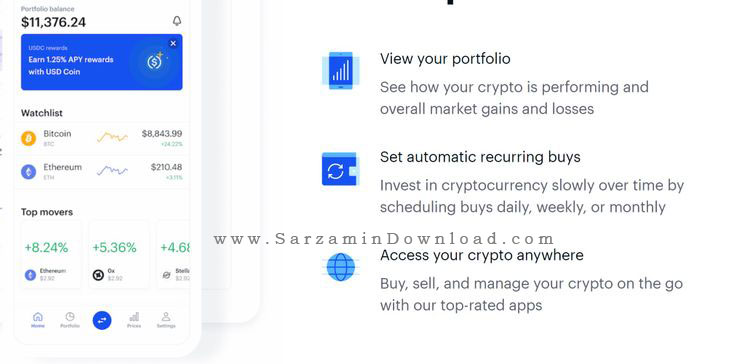
نرم افزار eToro
eToro یک نرم افزار بسیار مفید در زمینه تحلیل و مبادله ارزهای دیجیتال می باشد. با استفاده از این برنامه می توانید ارزهای مورد نظر خود را تحلیل کرده و در صورت تمایل به صورت مستقیم آنها را خریداری نمایید.
یکی از قابلیت های بسیار کاربردی این نرم افزار امکان مشاهده تحلیل های سایر کاربران می باشد. در واقع با استفاده از بخش discussion می توانید به انبوهی از اطلاعات در خصوص ارزهای مختلف دسترسی پیدا کنید. به منظور دانلود این نرم افزار می توانید از طریق این لینک اقدام نمایید.

نرم افزار BlockFi
یکی از روش های کسب سود از دنیای ارزهای دیجیتال، سرمایه گذاری ارزها در نرم افزارها و پلتفرم های محتلف می باشد. BlockFi یک نرم افزار معتبر در زمینه سرمایه گذاری بر روی ارزهای دیجیتال می باشد.
روش کاری BlockFi به این صورت است که کاربران در ازاء در اختیار گذاشتن ارزهای خود، مبلغی را به عنوان سود روزشما دریافت می کنند. در واقع اگر علاقه به سرمایه گذاری بر روی ارزهای دیجیتال می باشید، استفاده از این نرم افزار می تواند سود خوبی را نصیب شما کند. به منظور دانلود این نرم افزار می توانید از طریق این لینک اقدام نمایید.
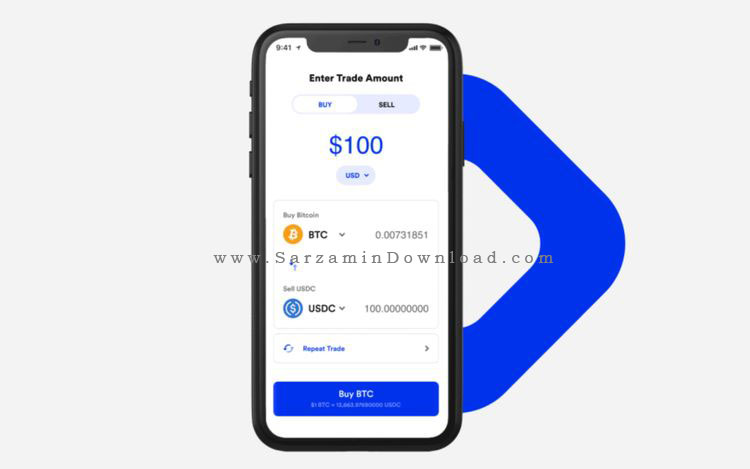
در این مقاله به بررسی برترین نرم افزارهای موجود در حوزه تحلیل و سرمایه گذاری بر روی ارزهای دیجیتال پرداختیم. در نظر داشته باشید که بسیاری از نرم افزارهای موجود در مارکت ها، مشکلات امنیتی زیادی دارند و استفاده از آنها توصیه نمی شود. در صورت نیاز به راهنمایی بیشتر در خصوص این مقاله می توانید سوالات و نظرات خود را از طریق فرم زیر با ما در میان بگذارید.
این مطلب مربوط به موضوع Tor میباشد.
آموزش دسترسی و مشاهده تاریخچه جستجو در نرم افزارهای گوگل

امروزه تقریبا تمام افراد به نوعی در حال استفاده از نرم افزارهای شرکت گوگل می باشند. سرویس هایی مانند جیمیل، فضای ابری، مرورگر اینترنتی کروم و یوتیوب را می توان جز پر استفاده ترین ابزارهای گوگل برای کاربران عادی در نظر گرفت.
یگی از موارد بسیار مهم در هنگام استفاده از اینگونه سرویس ها، امکان مشاهده تاریخچه جستجو و حذف آنها می باشد. برای مثال، لیست وب سایت هایی که از طریق مرورگر گوگل کروم به مشاهده آنها پرداخته اید در بخش History قابل نمایش می باشد.
در این مقاله می خواهیم به بررسی روش دسترسی به تاریخچه جستجو در سرویس های مختلف گوگل بپردازیم. با سرزمین دانلود همراه باشید.
تاریخچه کدام نرم افزارهای گوگل را می توان مشاهده نمود؟
ممکن است این سوال در ذهن شما نیز ایجاد شده باشد که کدام یک از نرم افزارهای شرکت گوگل قابلیت نمایش تاریخچه جستجو را دارند. در صورتی که از گوشی های هوشمند اندرویدی استفاده می کنید، مواردی مانند تاریخچه یوتیوب، مرورگر کروم، نقشه های Maps، لوکیشن ها و همچنین دستگاه های متصل شده به حساب کاربری گوگل خود را می توانید مشاهده نمایید.
قابلیت مشاهده میزان مصرف دیتا در نرم افزارهای فوق نیز از طریق تنظیمات حساب کاربری گوگل امکان پذیر می باشد. در ادامه مقاله به بررسی روش پیدا کردن و مشاهده تاریخچه نرم افزارهای گفته شده خواهیم پرداخت.
آموزش دسترسی به بخش Google History
به منظور دسترسی به بخش تاریخچه حساب کاربری خود در سرویس گوگل، ابتدا از طریق این لینک وارد بخش My Activity شوید.
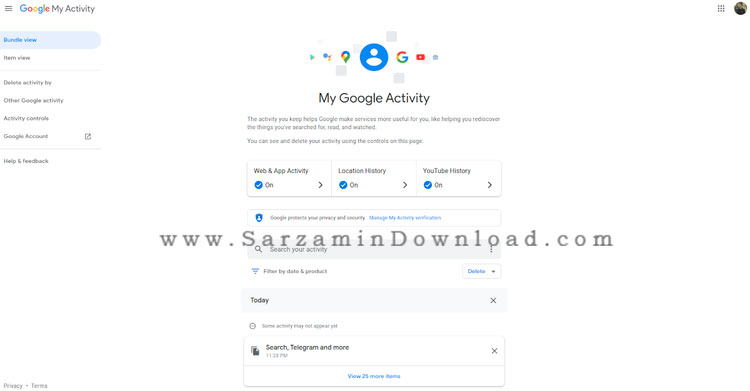
در این بخش می توانید تاریخچه تمامی فعالیت های خود را به صورت دقیق مشاهده نمایید. همچنین با استفاده از فیلتر موجود در این بخش می توانید دستگاه ها و سرویس های مختلف را بر اساس دلخواه خود تنظیم نمایید.

با مراجعه به بخش Google account management از طریق این لینک نیز می توانید از تمامی تاریخچه های خود یک فایل بکاپ تهیه نمایید. به منظور انجام اینکار، ابتدا بر روی گزینه Data & personalization کلیک کرده و وارد بخش شخصی سازی حساب کاربری خود شوید.

در ادامه بر روی گزینه Download your data کلیک نمایید.

صفحه ای مانند شکل زیر نمایش داده خواهد شد. در این بخش سرویس هایی مورد نظر خود را انتخاب کرده و بر روی Next Step کلیک کنید.
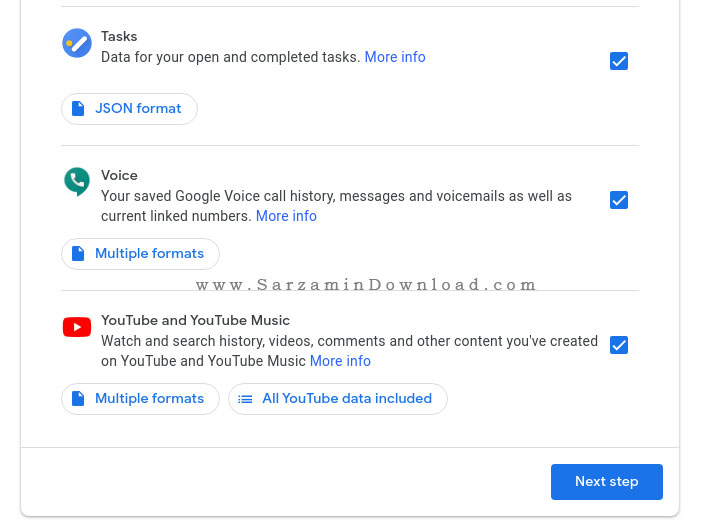
در این بخش می توانید تنظیمات مربوط به بازه انجام عمل پشتیبان گیری را تنظیم نمایید. در صورتی که تنها برای یکبار می خواهید این کار را انجام دهید، بر روی گزینه Export once کلیک کنید. پس از آن، تمامی تاریخچه های جستجوهای شما در درون فضای گوگل درایو ذخیره خواهند شد. در صورتی که تعداد آنها زیاد باشدف ممکن است این عملیات چندین روز به طول انجامد.

آموزش حذف تاریخچه جستجو در سرویس گوگل
به منظور انجام اینکار، ابتدا دوباره به صفحه My Activity رفته و مانند تصویر زیر بر روی گزینه Delete کلیک نمایید.

در این بخش باید بازه زمانی مورد نظر خود را به منظور حذف تاریخچه سرویس های مورد نظر انتخاب نمایید. در صورت انتخاب گزینه All time، تمامی تاریخچه های شما حذف خواهند شد. در نظر داشته باشید که این عملیات غیر قابل برگشت بوده و بهتر است قبل از انجام آن، از تاریخچه های ضروری خود یک فایل پشتیبان تهیه نمایید.

در این مقاله به بررسی روش مشاهده و حذف History در حساب کاربری گوگل پرداختیم. قابلیت های دیگری مانند امکان حذف تاریخچه ها در بازه های زمانی مختلف و به صورت خودکار نیز در این بخش وجود دارد که در صورت نیاز می توانید از آنها نیز استفاده نمایید. در صورت تمایل می توانید سوالات و نظرات خود را در خصوص این مقاله از طریق فرم زیر با ما در میان بگذارید.
این مطلب مربوط به موضوع Tor میباشد.
- ابتدا
- قبلی
- 1
- 2
- بعدی
- انتها (47)
تازه ترین مقالات
- خرید جم فری فایر کمتر از یک ثانیه با گیمو گیفت!
- نحوه افزایش حجم فضای آیکلود
- راهنمای خرید بلیط هواپیما تهران مشهد از قاصدک 24
- چگونه می توانیم از بروز عفونت چشم پیشگیری کنیم؟
- استفاده از ChatGPT به زبان فارسی ممکن شد
- 10 اپلیکیشن زبان انگلیسی برای تقویت لیسنینگ
- محبوب ترین بازی ها برای گوشی های اندروید سامسونگ و شیائومی کدام است؟
- اصلاح سریع و دقیق موی سر و ریش با ماشین اصلاح و ریش تراش Bomidi L1
- قیمت سوئیت اسکای هتل اسپیناس پالاس
- آیا موقعیت مکانی سرور اختصاصی مهم است؟ انتخاب آگاهانه سرو اختصاصی ایران و خارج
 دانلود منیجر
دانلود منیجر  مرورگر اینترنت
مرورگر اینترنت ویندوز
ویندوز فشرده سازی
فشرده سازی پخش آهنگ
پخش آهنگ پخش فیلم
پخش فیلم آنتی ویروس
آنتی ویروس آفیس
آفیس ابزار CD و DVD
ابزار CD و DVD تلگرام ویندوز
تلگرام ویندوز فلش پلیر
فلش پلیر جاوا
جاوا دات نت فریم ورک
دات نت فریم ورک تقویم
تقویم نرم افزار اندروید
نرم افزار اندروید نرم افزار آیفون، iOS
نرم افزار آیفون، iOS